新買了電腦,想要復制到新買的電腦,可是一樣一樣復制既費時又費力,如何快速將以前舊電腦裡的文件和設置快速“搬到”新電腦上呢?
想必以往,復制拷貝、網絡傳輸這些方法大家都曾用過,電腦設置還需要重新設定,不過今天我要給大家介紹的是win7系統中的一種新功能——輕松傳送,可以輕松將文件和設置可以輕松從舊電腦傳送到新電腦,不僅簡單方便,而且快捷好用。
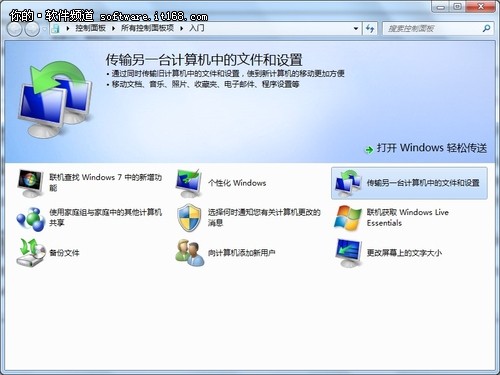
圖1 win7入門
Windows7輕松傳送功能方便用戶將文件和設置從一台電腦復制到另一台電腦,可以傳輸的內容包括文檔、音樂、照片、視頻、程序設置等。可以在控制面板中入門選項頁面,點擊打開“Windows輕松傳送”功能。
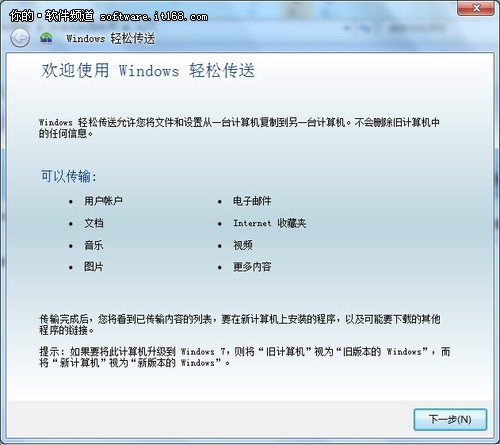
圖2 Windows輕松傳送
然後選擇傳送方式,用戶可以根據自己設備選用“傳送電纜”、“網絡”或“外部硬盤或USB閃存驅動器”,接著將舊電腦上的文件和設置傳送至新計算機。
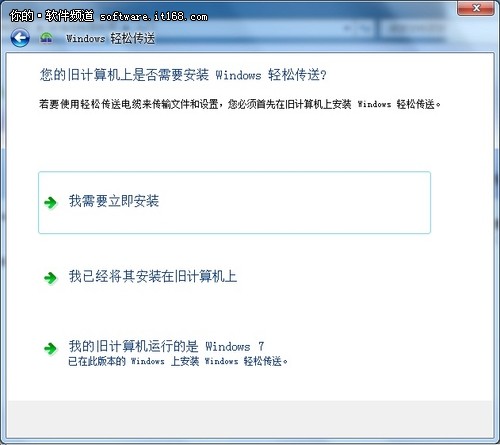
圖3 在舊計算機上安裝“Windows輕松傳送”功能
值得一提的是,需要在舊計算機上安裝“Windows輕松傳送”功能,可以通過USB閃存或外接硬盤進行安裝。在安全性能上,尤其是文件和系統安全方面,win7系統更加出色,具有備份還原功能,還支持創建系統鏡像和系統修復光盤,可以輕松修復出錯系統,保障資料和系統安全。
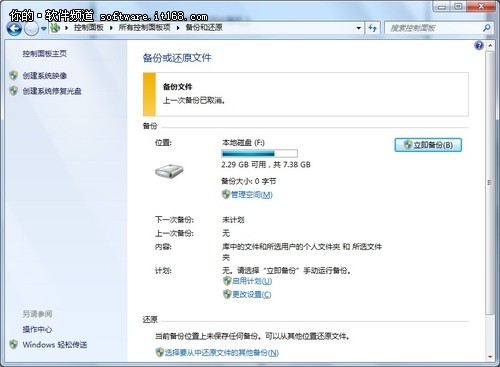
圖4 win7備份和還原功能
在備份和還原文件時,用戶還可以選擇設定內容,可以備份和還原用戶指定的文件和文件夾等,還可以選擇包括系統鏡像。
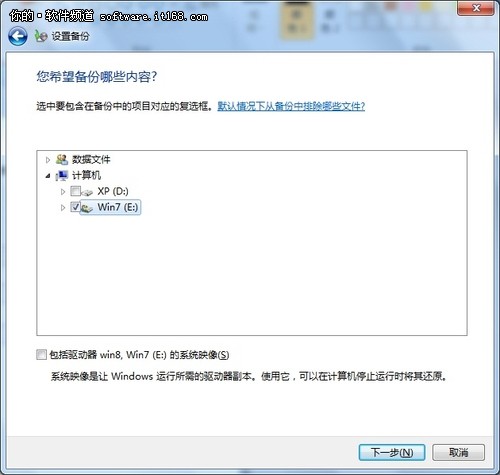
圖5 選擇win7備份內容
用戶還可以選擇自己的備份計劃,如選擇備份的日期、時間和頻率等,備份計劃一般會顯示在“備份和還原”功能頁面,方便用戶了解當前備份和還原細節,保障數據安全性。
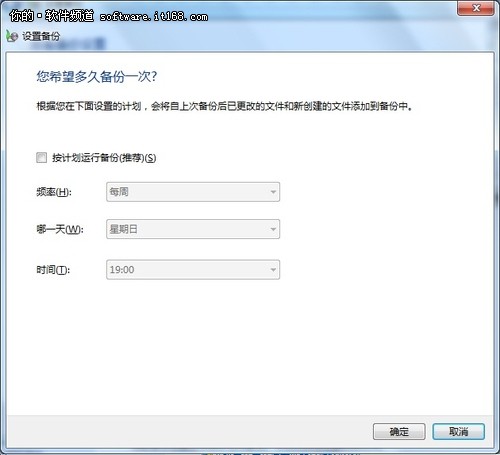
圖6 設置win7系統備份計劃